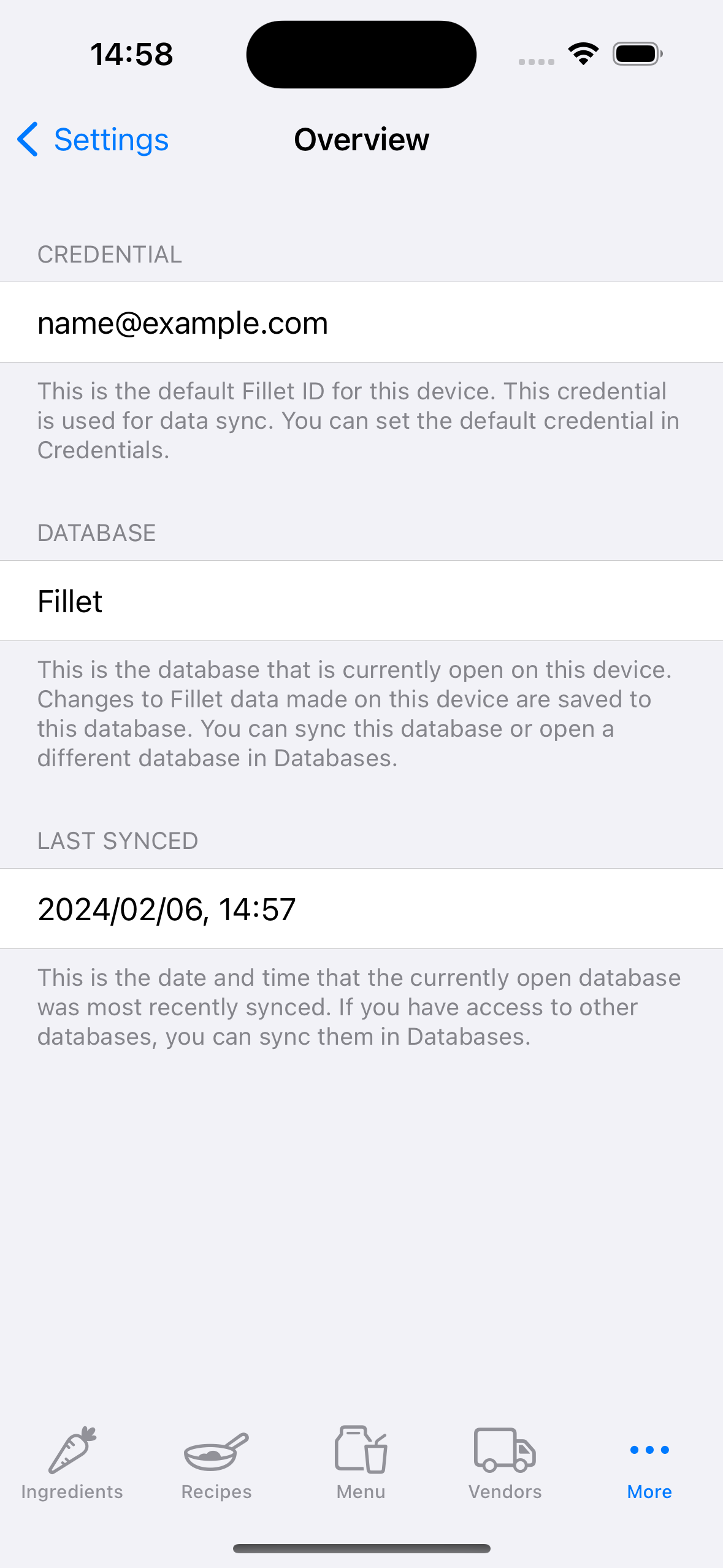ແຖບພາບລວມຢູ່ໃນແອັບພລິເຄຊັນ Fillet iOS ແລະ iPadOS
ເບິ່ງການຕັ້ງຄ່າແອັບພລິເຄຊັນປະຈຸບັນສໍາລັບອຸປະກອນສະເພາະ.
ເຂົ້າໃຈວິທີ ແລະບ່ອນທີ່ຈະປ່ຽນການຕັ້ງຄ່າຂອງທ່ານ.
ແນະນຳ
ແຖບພາບລວມສະແດງໃຫ້ທ່ານເຫັນການຕັ້ງຄ່າປະຈຸບັນສໍາລັບອຸປະກອນສະເພາະທີ່ທ່ານກໍາລັງໃຊ້. ຖ້າທ່ານຕ້ອງການເຮັດການປ່ຽນແປງໃດໆ, ເລືອກແຖບຂໍ້ມູນປະຈໍາຕົວຫຼືແຖບຖານຂໍ້ມູນ.
ໃນແຖບຂໍ້ມູນປະຈໍາຕົວ, ທ່ານສາມາດ "ເຂົ້າສູ່ລະບົບ" ໂດຍໃຊ້ຂໍ້ມູນປະຈໍາຕົວທີ່ແຕກຕ່າງກັນ, ເຊິ່ງເປັນ Fillet ID ແລະລະຫັດຜ່ານ.
ໃນແຖບຖານຂໍ້ມູນ, ທ່ານສາມາດ sync ຖານຂໍ້ມູນ "ປະຈຸບັນເປີດ". ຫຼືທ່ານສາມາດເລືອກແລະເປີດຖານຂໍ້ມູນທີ່ແຕກຕ່າງກັນບ່ອນທີ່ທ່ານມີການເຂົ້າເຖິງ.
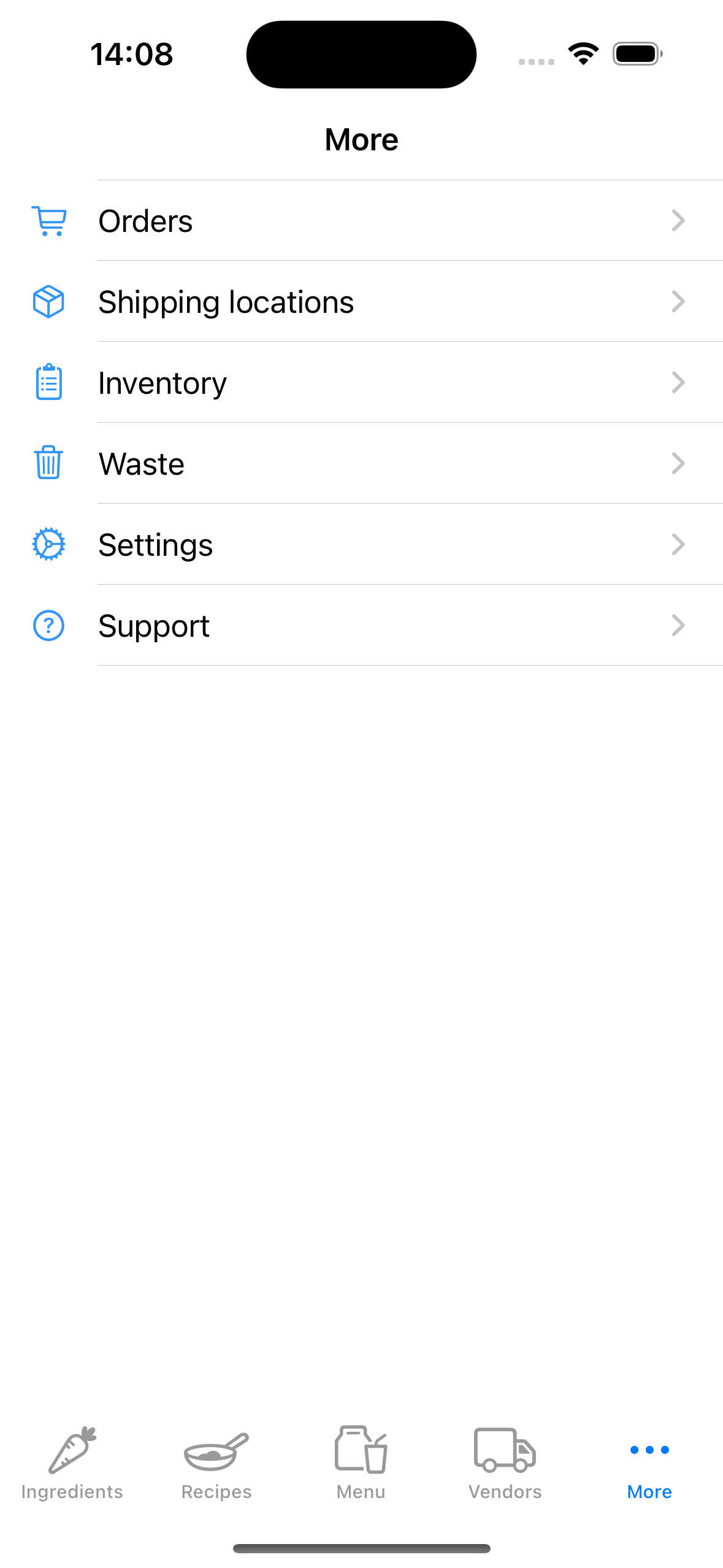
ການຕິດຕັ້ງໃຫມ່
ເມື່ອທ່ານຕິດຕັ້ງແອັບພລິເຄຊັນຄັ້ງທໍາອິດ, ທ່ານຈໍາເປັນຕ້ອງເພີ່ມຂໍ້ມູນປະຈໍາຕົວໃນແຖບຂໍ້ມູນປະຈໍາຕົວ.
ຖ້າບໍ່ມີການເກັບຮັກສາຂໍ້ມູນປະຈຳຕົວຢູ່ໃນອຸປະກອນ ແລະ ອຸປະກອນບໍ່ເຄີຍຖືກຊິງຄ໌, ແຖບ Overview ຈະສະແດງສິ່ງຕໍ່ໄປນີ້:
-
ຂໍ້ມູນປະຈຳຕົວ
ບໍ່ມີ
ນີ້ຫມາຍຄວາມວ່າບໍ່ມີການເກັບຮັກສາຂໍ້ມູນປະຈໍາຕົວຢູ່ໃນອຸປະກອນ.
-
ຖານຂໍ້ມູນ
local_storage
ນີ້ແມ່ນຊື່ຂອງຖານຂໍ້ມູນທີ່ເປີດໃນປັດຈຸບັນ. ຖ້າອຸປະກອນບໍ່ເຄີຍຖືກຊິງຄ໌, ບໍ່ມີຊື່ຖານຂໍ້ມູນຈະບໍ່ສະແດງຢູ່ທີ່ນີ້. ແທນທີ່ຈະ, ນີ້ຫມາຍເຖິງຖານຂໍ້ມູນທ້ອງຖິ່ນໃນແອັບຯທີ່ບໍ່ກ່ຽວຂ້ອງກັບບັນຊີ Fillet ໃດໆແລະບໍ່ໄດ້ສໍາຮອງຂໍ້ມູນກັບເຄື່ອງແມ່ຂ່າຍ.
-
ຊິງຄ໌ຄັ້ງສຸດທ້າຍ
ບໍ່ເຄີຍ
ນີ້ຫມາຍຄວາມວ່າອຸປະກອນບໍ່ເຄີຍ synced ຖານຂໍ້ມູນໃດໆ.
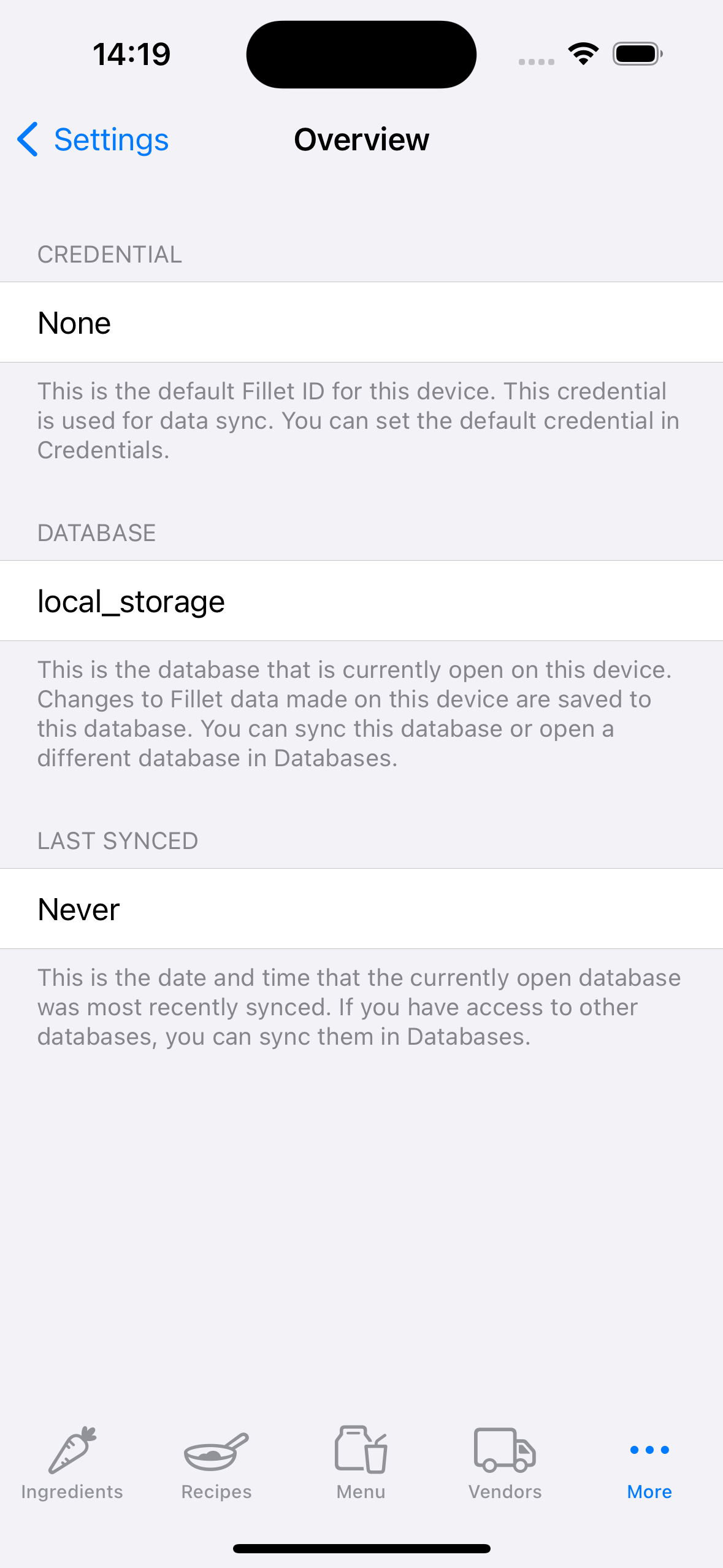
ບັນຊີບໍ່ເຄີຍຖືກຊິງຄ໌ຢູ່ໃນອຸປະກອນ
ຫຼັງຈາກທີ່ທ່ານເພີ່ມຂໍ້ມູນປະຈໍາຕົວຢູ່ໃນແຖບຂໍ້ມູນປະຈໍາຕົວ, ທ່ານຈໍາເປັນຕ້ອງ sync ຖານຂໍ້ມູນເພື່ອດາວໂຫລດຂໍ້ມູນທາງໄກຈາກເຄື່ອງແມ່ຂ່າຍ.
ຖ້າມີຂໍ້ມູນປະຈຳຕົວທີ່ເກັບໄວ້ໃນອຸປະກອນ, ແຕ່ອຸປະກອນບໍ່ເຄີຍຖືກຊິ້ງ, ແຖບ Overview ຈະສະແດງສິ່ງຕໍ່ໄປນີ້:
-
ຂໍ້ມູນປະຈຳຕົວ
Fillet ID
ນີ້ແມ່ນ Fillet ID, ນັ້ນແມ່ນ, ຂໍ້ມູນປະຈໍາຕົວເລີ່ມຕົ້ນສໍາລັບອຸປະກອນ.
-
ຖານຂໍ້ມູນ
local_storage
ນີ້ແມ່ນຊື່ຂອງຖານຂໍ້ມູນທີ່ເປີດໃນປັດຈຸບັນ.
-
ຊິງຄ໌ຄັ້ງສຸດທ້າຍ
ບໍ່ເຄີຍ
ນີ້ຫມາຍຄວາມວ່າອຸປະກອນບໍ່ເຄີຍ synced ຖານຂໍ້ມູນໃດໆ.
ສຳຄັນ:
ຖ້າອຸປະກອນບໍ່ເຄີຍຖືກຊິ້ງ, ບໍ່ມີຊື່ຖານຂໍ້ມູນສາມາດສະແດງໄດ້. ແທນທີ່ຈະ, ນີ້ຊີ້ໃຫ້ເຫັນວ່າຖານຂໍ້ມູນທີ່ເປີດໃນປັດຈຸບັນແມ່ນຖານຂໍ້ມູນທ້ອງຖິ່ນໃນແອັບຯ, ເຊິ່ງບໍ່ກ່ຽວຂ້ອງກັບບັນຊີ Fillet ໃດໆແລະບໍ່ໄດ້ຖືກສໍາຮອງຂໍ້ມູນກັບເຄື່ອງແມ່ຂ່າຍ.
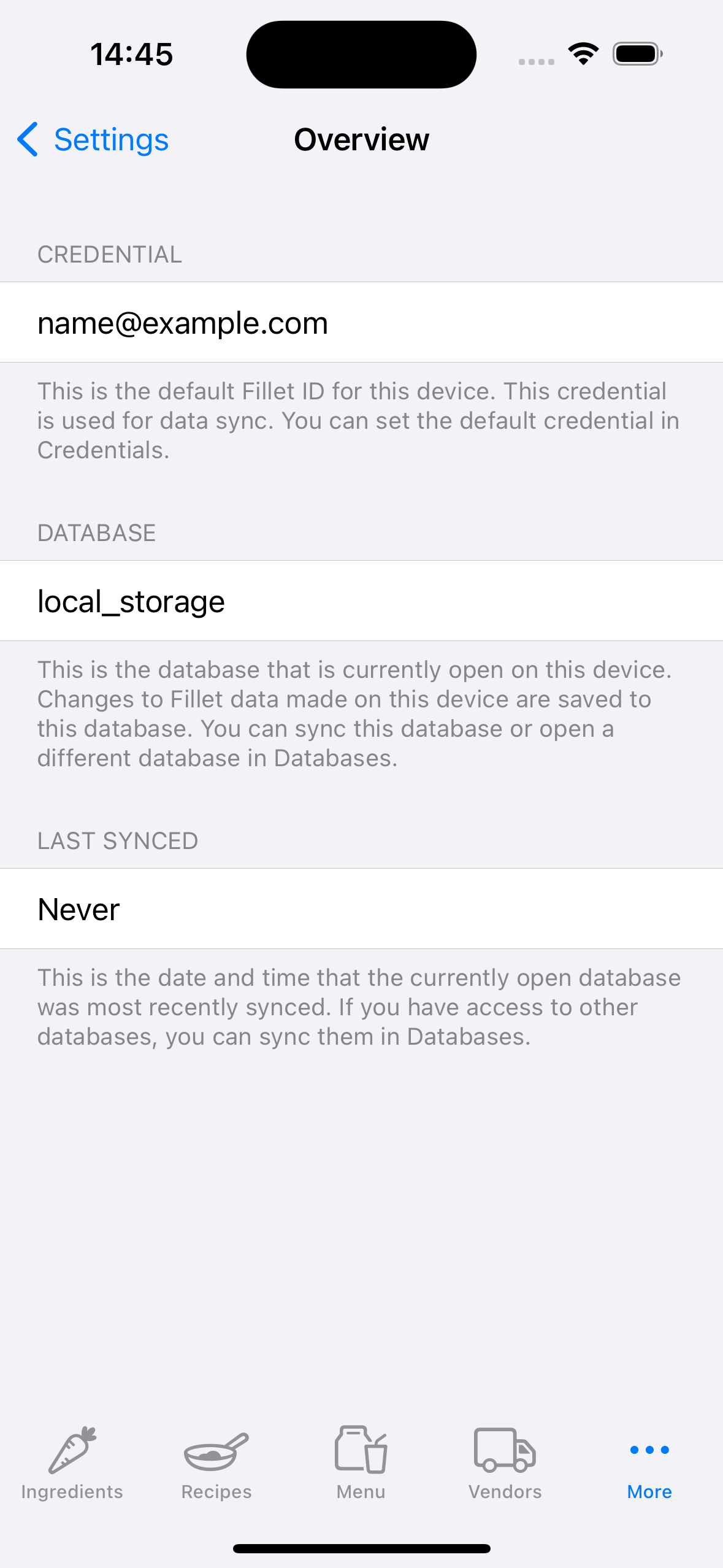
ຖານຂໍ້ມູນສ່ວນບຸກຄົນ synced ສົບຜົນສໍາເລັດ
ຫຼັງຈາກທີ່ທ່ານເພີ່ມໃບຢັ້ງຢືນແລະສົບຜົນສໍາເລັດ sync ຖານຂໍ້ມູນສ່ວນບຸກຄົນ, ແຖບພາບລວມຈະສະແດງດັ່ງຕໍ່ໄປນີ້:
-
ຂໍ້ມູນປະຈຳຕົວ
Fillet ID
ນີ້ແມ່ນ Fillet ID, ນັ້ນແມ່ນ, ຂໍ້ມູນປະຈໍາຕົວເລີ່ມຕົ້ນສໍາລັບອຸປະກອນ.
-
ຖານຂໍ້ມູນ
ຊື່ຖານຂໍ້ມູນ
ນີ້ແມ່ນຊື່ຂອງຖານຂໍ້ມູນທີ່ເປີດໃນປັດຈຸບັນ. ຊື່ຂອງຖານຂໍ້ມູນແມ່ນ Fillet ID ທີ່ເປັນເຈົ້າຂອງຖານຂໍ້ມູນສ່ວນບຸກຄົນ.
-
ຊິງຄ໌ຄັ້ງສຸດທ້າຍ
ວັນທີແລະເວລາ
ນີ້ແມ່ນວັນທີ ແລະເວລາທີ່ຖານຂໍ້ມູນທີ່ເປີດໃນປັດຈຸບັນສຳເລັດການຊິງຄ໌. ນັ້ນແມ່ນ, ການຊິງຄ໌ສໍາເລັດຜົນສໍາເລັດຫລ້າສຸດ.
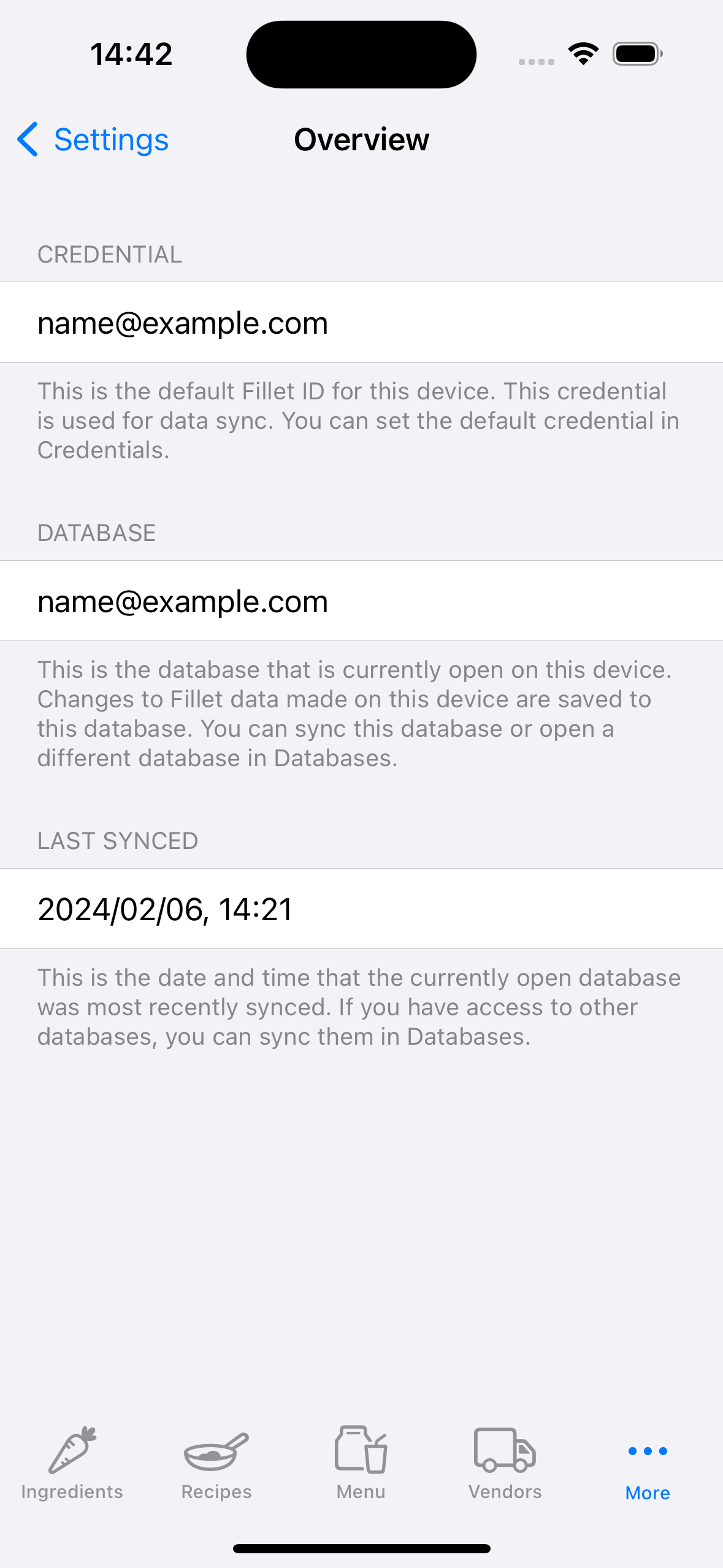
ຊິງຄ໌ຖານຂໍ້ມູນອົງກອນສຳເລັດແລ້ວ
ຫຼັງຈາກທີ່ທ່ານເພີ່ມໃບຢັ້ງຢືນແລະສໍາເລັດ sync ຖານຂໍ້ມູນອົງການຈັດຕັ້ງ, ແຖບພາບລວມຈະສະແດງດັ່ງຕໍ່ໄປນີ້:
-
ຂໍ້ມູນປະຈຳຕົວ
Fillet ID
ນີ້ແມ່ນ Fillet ID, ນັ້ນແມ່ນ, ຂໍ້ມູນປະຈໍາຕົວເລີ່ມຕົ້ນສໍາລັບອຸປະກອນ.
-
ຖານຂໍ້ມູນ
ຊື່ຖານຂໍ້ມູນ
ນີ້ແມ່ນຊື່ຂອງຖານຂໍ້ມູນທີ່ເປີດໃນປັດຈຸບັນ. ຊື່ຂອງຖານຂໍ້ມູນແມ່ນຊື່ຂອງອົງການຈັດຕັ້ງທີ່ເປັນເຈົ້າຂອງຖານຂໍ້ມູນອົງການຈັດຕັ້ງ.
ຖ້າທ່ານເປັນສະມາຊິກຂອງອົງການ ແລະທ່ານບໍ່ແນ່ໃຈກ່ຽວກັບຊື່ອົງການຂອງທ່ານ, ໃຫ້ຕິດຕໍ່ຜູ້ເບິ່ງແຍງລະບົບຂອງທ່ານ.
-
ຊິງຄ໌ຄັ້ງສຸດທ້າຍ
ວັນທີແລະເວລາ
ນີ້ແມ່ນວັນທີ ແລະເວລາທີ່ຖານຂໍ້ມູນທີ່ເປີດໃນປັດຈຸບັນສຳເລັດການຊິງຄ໌. ນັ້ນແມ່ນ, ການຊິງຄ໌ສໍາເລັດຜົນສໍາເລັດຫລ້າສຸດ.